הגדרת הרשאות עבור קבצים ותיקיות ב-Google Drive
2 דקות
שימו לב:
אפליקציית Google Drive החליפה את אפליקציית Google Docs.
אפליקציית Google Drive מאפשרת לכם להציג באתר שלכם כל קובץ או תיקייה שיש לכם ב-Google Drive, בתנאי שהם מוגדרים בתור Public on the web (ציבוריים באינטרנט). בעמוד המידע הזה נסביר איך לשנות את הרשאות השיתוף ואיך להגדיר מה הצופים יכולים לעשות בתוך הקובץ או התיקייה.
הגדרת הרשאות לקובץ Google Drive
ב-Google Drive יש כל מיני קבצים, למשל Docs, Sheets, Slides, Forms ו-Drawings. הם חייבים להיות ציבוריים (Public) אם רוצים להציג אותם באתר, אבל אפשר להגדיר אם הגולשים יוכלו רק לצפות בהם או לערוך אותם ולהוסיף בהם תגובות.
כדי להגדיר הרשאות לקובץ:
- בחרו את הקובץ שאתם רוצים לשתף.
- הקליקו על הכפתור Share (שיתוף) בפינה העליונה.
- הקליקו על חץ הרשימה הנפתחת
תחת Get Link (קבלת קישור).
- בחרו לשתף את הקובץ עם Anyone with the link (כל מי שיש לו את הקישור).
- כדי להגדיר מה אנשים יוכלו לעשות בקובץ, בחרו באפשרות Viewer (צפייה), Commenter (תגובה) או Editor (עריכה).
- הקליקו על Copy Link (העתקת הקישור).
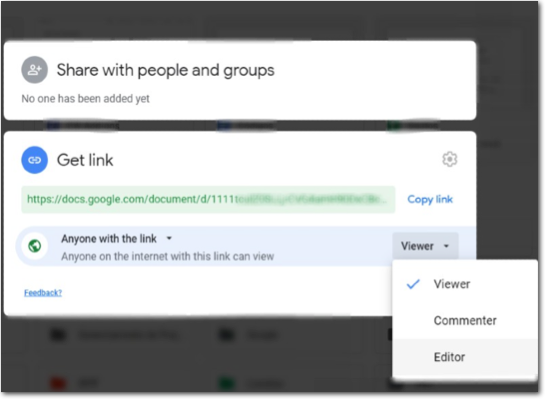
הגדרת הרשאות לתיקיית Google Drive
בתיקיות Google Drive יכולים להיות כמה קבצים. אם תהפכו תיקייה לציבורית, הצופים יוכלו להיכנס לכל הקבצים שבה, אלא אם תשנו את ההגדרות האישיות של הצופים לגבי קבצים. כשהופכים תיקייה לציבורית, אפשר גם לבחור אם אחרים יוכלו להוסיף או לערוך קבצים, או רק לצפות בתוכן.
כדי להגדיר הרשאות לתיקייה:
- בחרו את התיקייה שאתם רוצים לשתף.
- הקליקו על הכפתור Share (שיתוף) בפינה העליונה.
- הקליקו על חץ הרשימה הנפתחת
תחת Get Link (קבלת קישור).
- בחרו לשתף את התיקייה עם Anyone with the link (כל מי שיש לו את הקישור).
- הקליקו על התפריט הנפתח ובחרו מה הצופים יכולים לעשות:
- Viewer (הרשאת צפייה): כל מי שיש לו את הקישור יכול לצפות בקבצים שבתיקייה.
- Commenter (הרשאת תגובה): כל מי שיש לו את הקישור יכול לצפות בקבצים שבתיקייה ולהגיב בהם.
- Editor (הרשאת עריכה): כל מי שיש לו את הקישור יכול לצפות בקבצים שבתיקייה, להגיב בהם, לארגן אותם, לערוך אותם ולהוסיף קבצים חדשים.
- הקליקו על Copy Link (העתקת הקישור).

